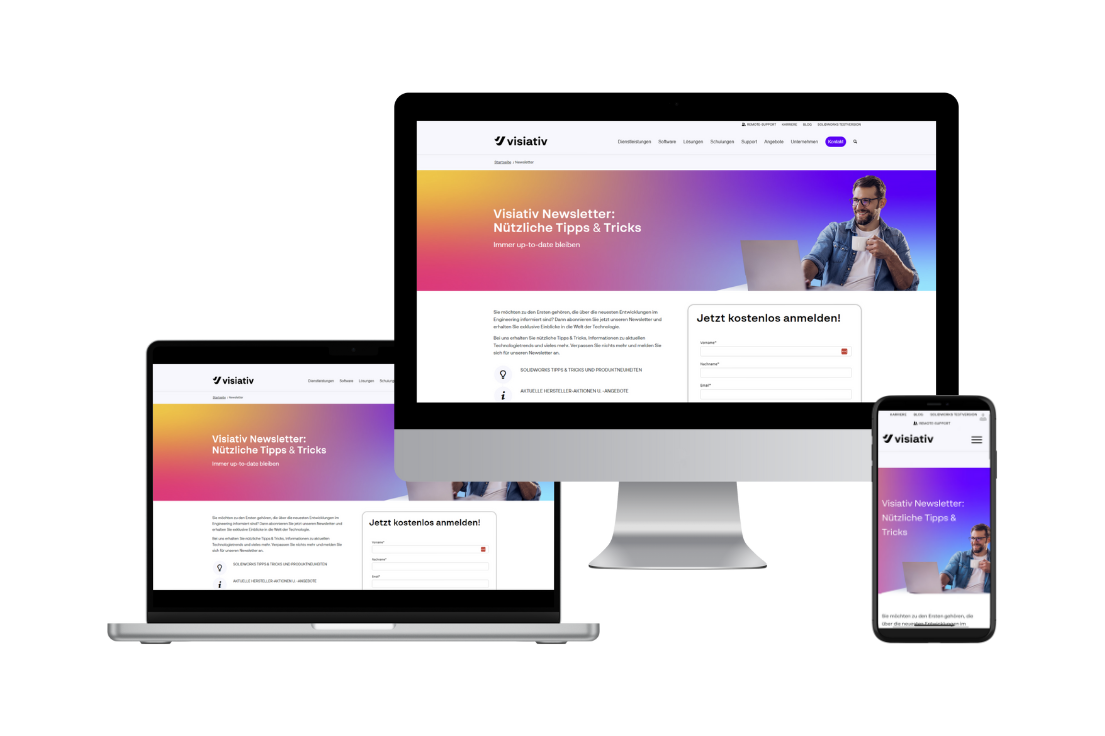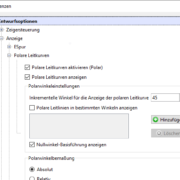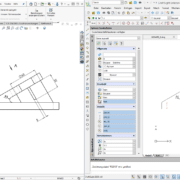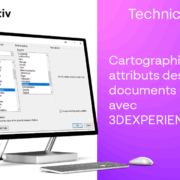3DEXPERIENCE Cloud: Wie kann ich die Sprache ändern?
Autor des Artikels
Lionel Réveillère
Application Engineer bei Visiativ Switzerland
Einführung:
In der 3DEXPERIENCE Cloud können sowohl der Web Tenant als auch die Module in 14 Sprachen angezeigt werden, darunter: Englisch, Französisch, Deutsch, Spanisch, Tschechisch, Italienisch, Japanisch, Koreanisch, Polnisch, brasilianisches Portugiesisch, Russisch, traditionelles und modernes Chinesisch.
Beim ersten Start der Anwendung wird die Sprache der Anwendung entsprechend den Browsereinstellungen eingestellt. Im Folgenden werden wir sehen, wie diese Einstellung im Browser und im SOLIDWORKS Modul geändert werden können.
Der Name der Webanwendungen wird nicht geändert (3DPlay, 3DSpace usw. werden immer mit ihren englischen Originalnamen angezeigt), die Namen Ihrer benutzerdefinierten Dashboards und Tabellen werden nicht geändert, aber Sie können sie selbst ändern.
Änderung der Sprache der 3DEXPERIENCE-Website:
- Klicken Sie auf der Plattform auf Ihr Bild neben Ihrem Namen (wenn Sie kein Bild eingestellt haben, ist es standardmässig ein Bild mit Ihren Initialen auf einem farbigen Hintergrund). Hier ein Beispiel:
- Nachdem Sie auf das Bild geklickt haben, wird ein Menü angezeigt, klicken Sie auf «Preferences».

Abbildung 1: Klicken Sie im Menü auf «Preferences».
- Die «Language»-Einstellungen werden angezeigt, und Sie können Ihre bevorzugte Sprache in der Auswahl auswählen

Abbildung 2: Wählen Sie eine Sprache aus der Liste aus.
Ändern der 3DEXPERIENCE-Addon-Sprache
Innerhalb von SOLIDWORKS hat das Addon auch seine eigenen Spracheinstellungen, die sich vom Webbrowser und auch von SOLIDWORKS selbst unterscheiden können.
Im Folgenden sehen wir, wie man die Sprache des Addons ändern kann.
- Klicken Sie auf die drei horizontalen Linien ganz rechts in Ihrem ‹3DEXPERIENCE› Addon
- Klicken Sie auf »Profile»
- Klicken Sie auf »Preferences».
- Das Menü «Preferences» öffnet sich und ermöglicht Ihnen die Auswahl einer Sprache.